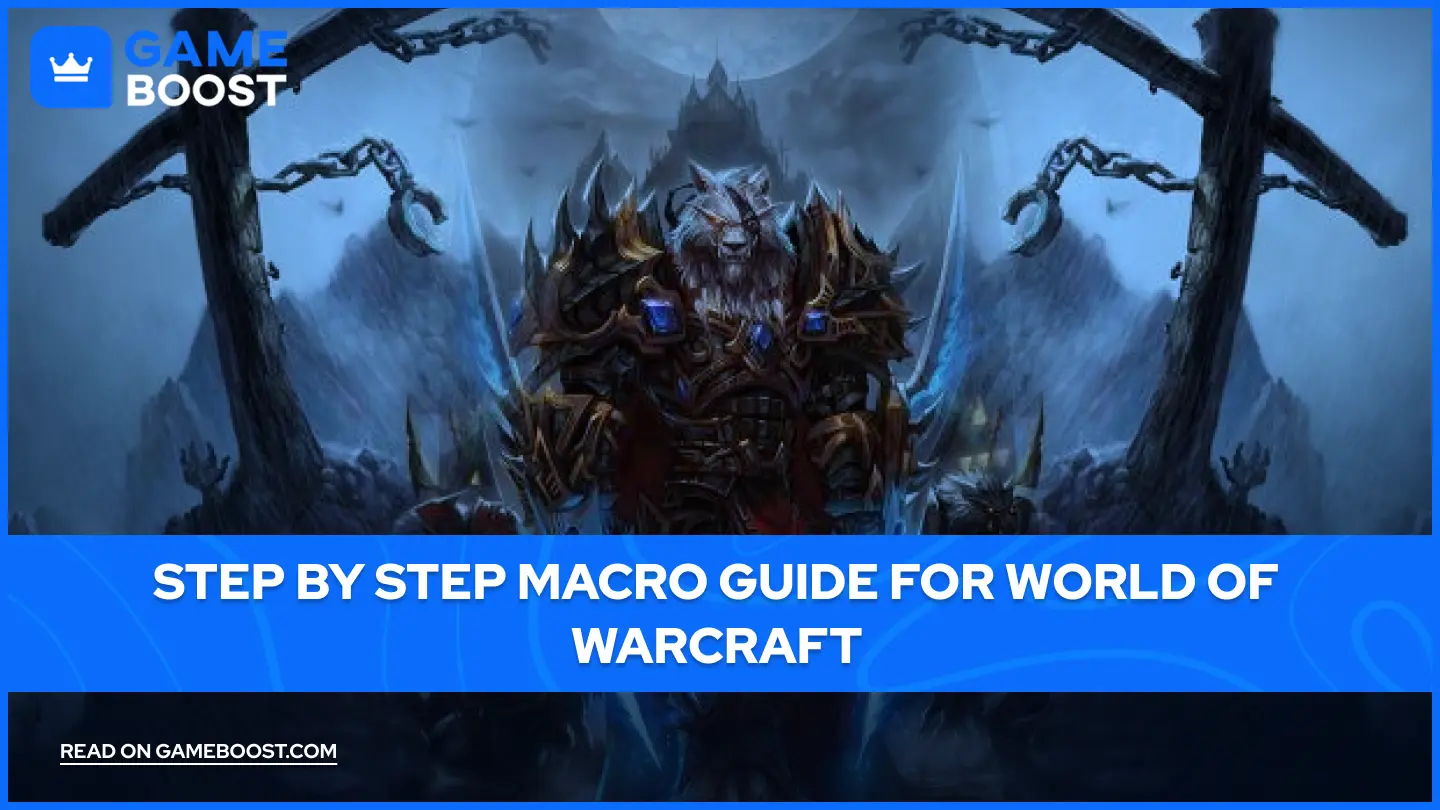
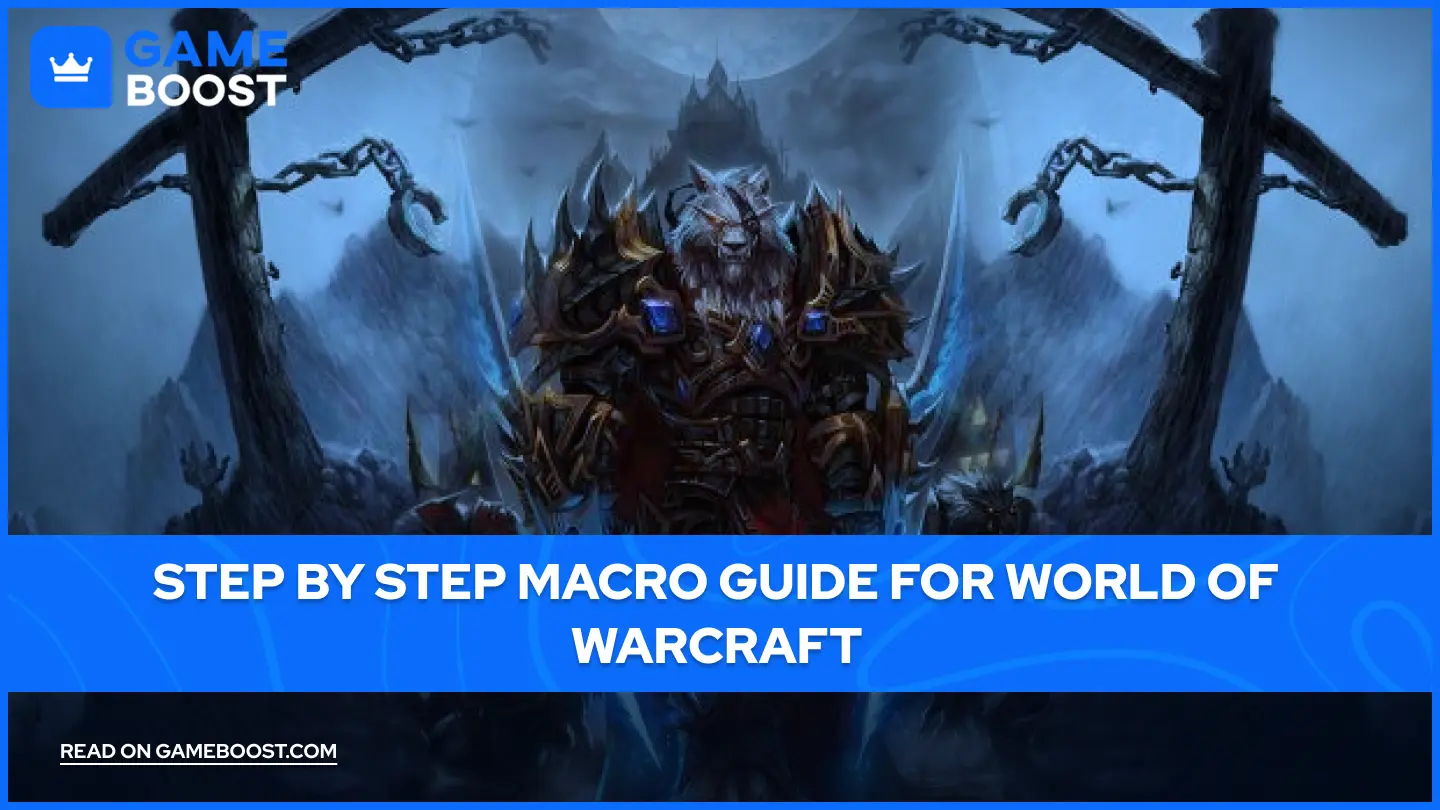
- Guide Macro étape par étape pour World of Warcraft
Guide Macro étape par étape pour World of Warcraft
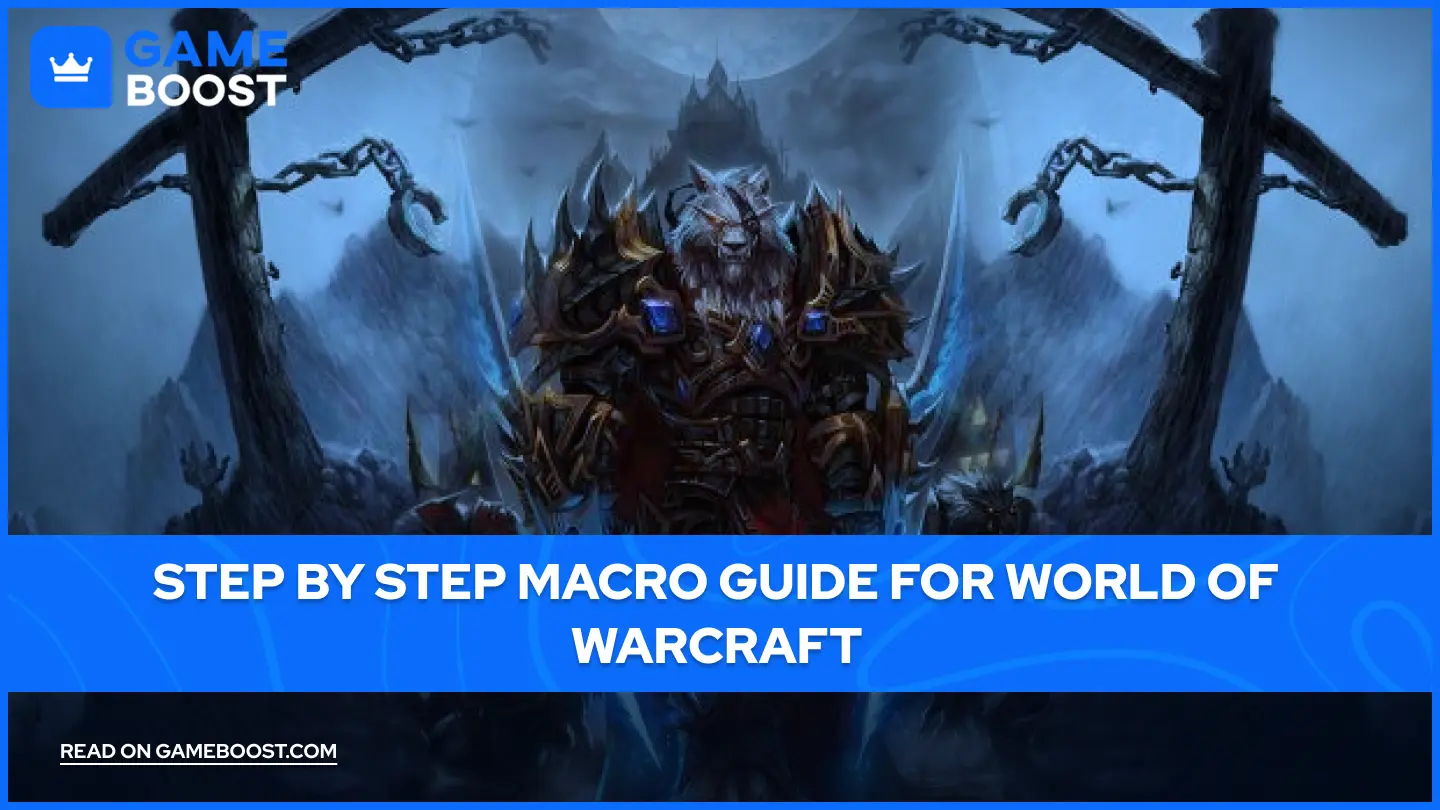
Les macros dans World of Warcraft aident à automatiser les actions, réduire les clics, et améliorer votre temps de réaction. Que vous soyez un nouveau joueur ou que vous cherchiez à affiner votre gameplay, apprendre à utiliser les macros peut faire une grande différence. Ce guide explique les choses de manière simple et pratique.
Commencer avec les macros
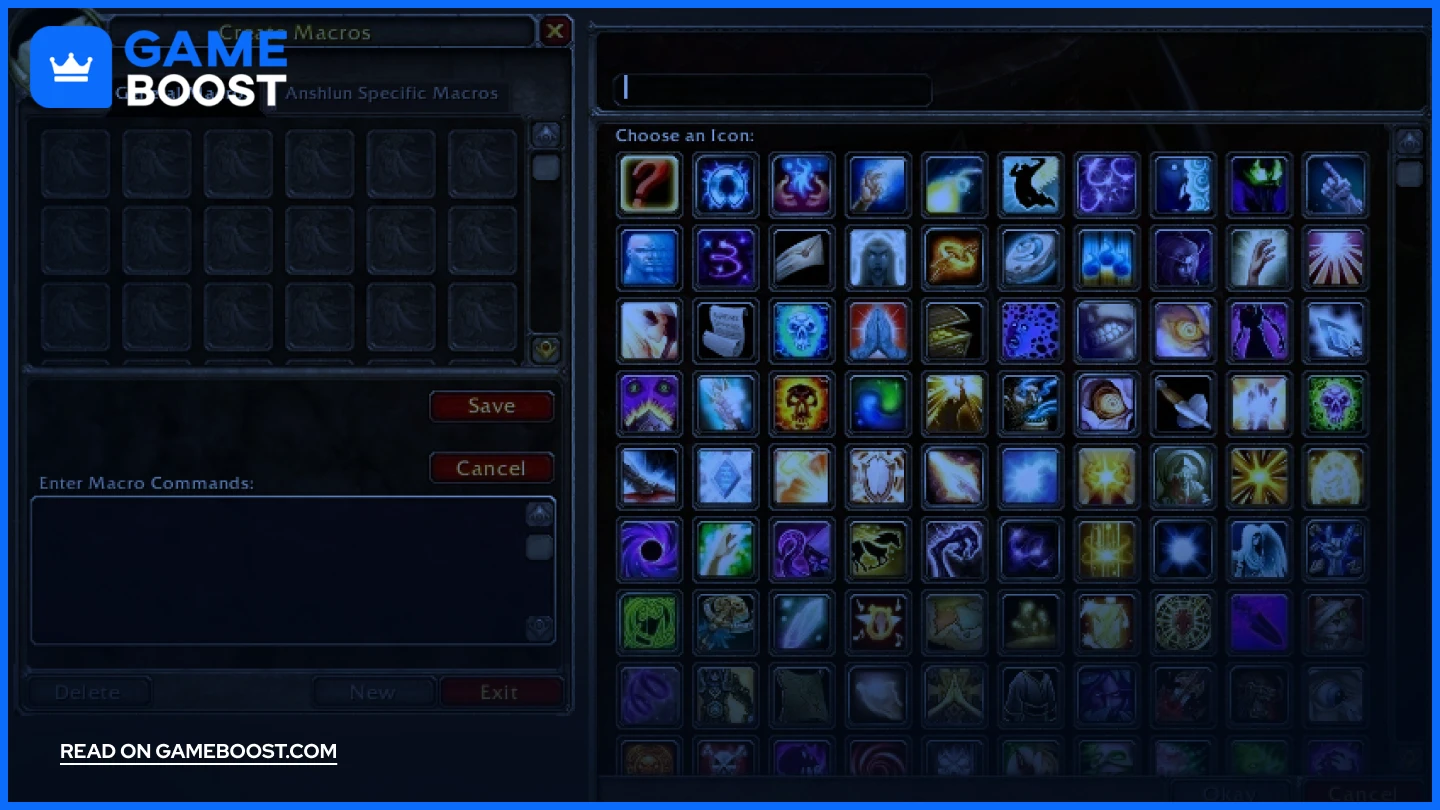
Pour commencer à écrire des macros, vous devez accéder à l'interface des macros dans le jeu.
Ouvrez le menu des macros en tapant
/macroou en appuyant sur Échap puis en sélectionnant « Macros ».Cliquez sur « Nouveau » pour créer une macro, choisissez une icône, et donnez-lui un nom.
Utilisez
#showtooltipen haut de votre macro pour afficher automatiquement l’infobulle et l’icône de la capacité ou de l’objet.Astuce : Utilisez l'icône point d'interrogation pour des mises à jour dynamiques ; l'icône changera en fonction du sort ou de l'objet utilisé dans le macro.
Lire aussi : Tout ce que vous devez savoir sur la restauration d’objets dans World of Warcraft
Commandes de base : /cast et /use
Deux des commandes macro les plus couramment utilisées sont /cast et /use.
/cast [nom du sort]– Lance un sort de votre grimoire (par ex.,/cast Raptor Strike)./use [nom de l'objet]– Utilise un objet ou un babiole (par exemple,/use Bandage en étoffe runique lourde).Ces commandes constituent la base pour automatiser l'utilisation des capacités et des objets.
Contrôle des Buffs, Attaques et Familiers
Les macros peuvent également vous aider à gérer l’état de votre personnage et le comportement de votre familier.
/cancelaura [buff]– Supprime un buff spécifique (par exemple, montures ou auras)./startattack– Commence à attaquer automatiquement votre cible, utile pour les classes de mêlée et à distance./petattack//petpassive– Contrôle votre familier sans cliquer sur la barre du familier.
Combiner ceux-ci avec d'autres commandes vous permet de créer des macros complexes qui accomplissent plusieurs tâches à la fois.
Lire aussi : Toutes les extensions de World of Warcraft dans l'ordre chronologique
Interrompre avec /stopcasting
Cette commande est utile lorsque vous devez annuler un sort en cours de lancement pour réagir rapidement.
/stopcastingannule tout sort que vous êtes en train de lancer.C’est idéal pour passer rapidement à un sort plus rapide en cas d’urgence (par exemple, passer d’un sort avec un temps de lancement long à une capacité de contrôle de foule).
Par exemple :
bashCopyEdit
/stopcasting /cast Concussive Shot
Ajouter de la logique avec des conditionnels
Les conditionnels permettent à vos macros de modifier leur comportement en fonction de votre situation.
Utilisez des crochets
[]pour définir des conditions comme :combat– Ne se déclenche que si vous êtes en combat.help– Cible uniquement les joueurs amicaux.mod:shift,mod:alt, etc. – Basé sur les modificateurs de touche.
Exemple :
bashRévision
/use [combat] Bandage; Plantains Frites
Utilise un bandage en combat et mange de la nourriture hors combat.
Utilisation des touches Modificateurs dans les Macros
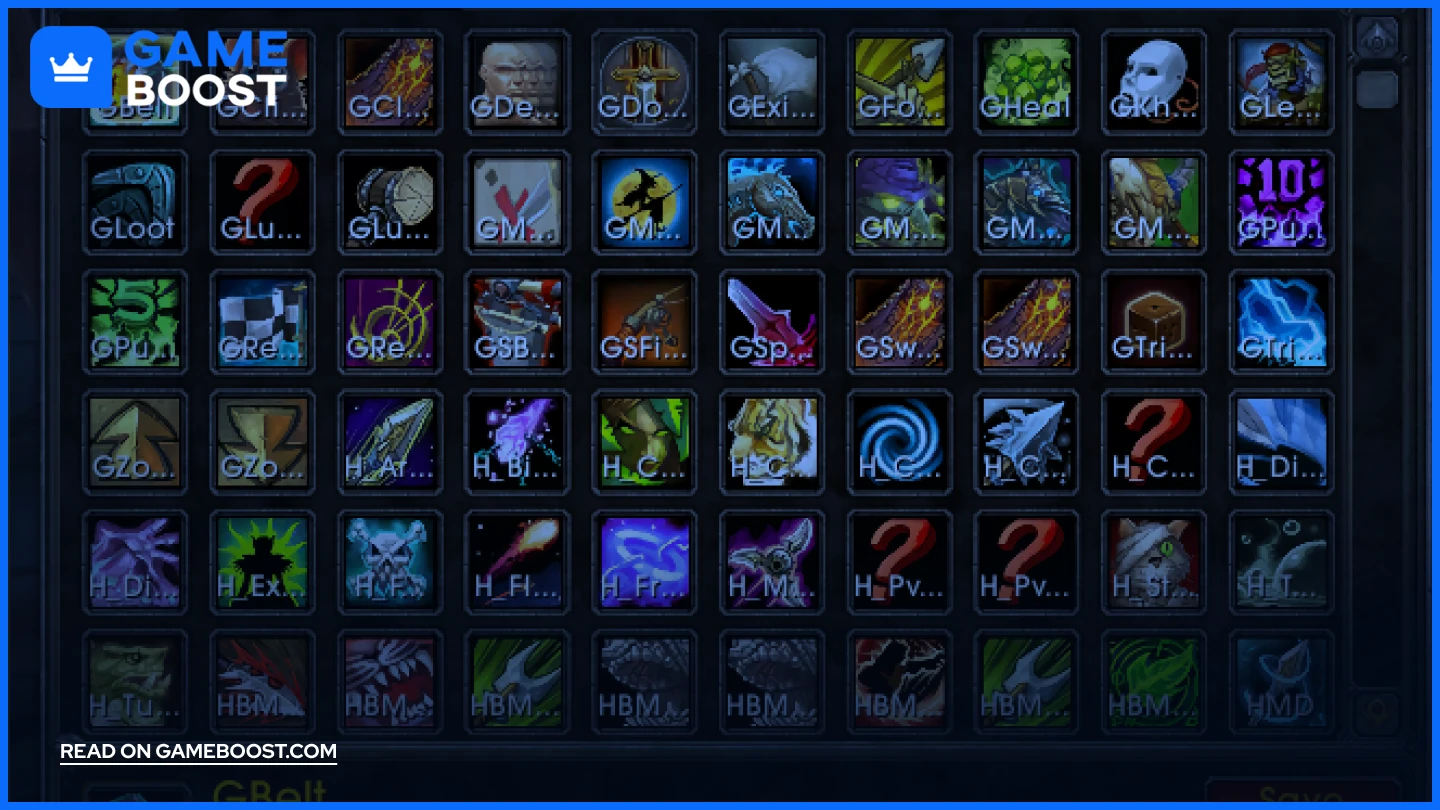
Vous pouvez assigner différentes actions à un seul bouton en fonction de la touche de modification que vous maintenez.
Exemple :
bashCopierModifier
#showtooltip /cast [mod:shift] Aspect du Faucon ; [mod:alt] Aspect du Guépard ; Aspect du Singe
Maintenez Shift pour faucon
Maintenez Alt pour Guépard
Appuyez sans modificateur pour Monkey
Cela permet de gagner de la place sur la barre d'actions et de garder votre configuration propre.
Exemple Pratique : Macro Piège de Gel
Voici un macro qui utilise des conditions de combat pour lancer Feindre la mort ou poser un piège :
bashRévision
#showtooltip Piege de gel /stopattack [combat] /petfollow [combat] /cast [combat] Feindre la mort; Piege de gel
Arrête votre attaque et rappelle votre animal de compagnie s’il est en combat.
Feign Death se lance en combat, sinon, il lance Piège givrant.
Lire aussi : Chaque classe de World of Warcraft que vous pouvez jouer
Exemple de macro de soin au survol
Cette macro cible la personne sur laquelle votre souris survole pour le soin.
bashCopyEdit
/cast [@mouseover,help,nodead] Flash Heal; [help,nodead] Flash Heal; Flash Heal
Soigne votre cible au survol si c'est un allié vivant.
Sinon soigne votre cible alliée sélectionnée.
Si ce n’est aucun des deux, soignez-vous.
Utiliser /castsequence pour les Rotations
Cette commande vous permet d’appuyer sur un seul bouton pour parcourir une séquence de sorts.
Exemple :
bashCopierModifier
/castsequence Tir visé, Tir multiple, Dard de serpent
Première pression : Tir visé
Deuxième pression : Multi-Shot
Troisième pression : Serpent Sting
Puis elle revient au début.
Réinitialiser les séquences de lancement
Ajouter des conditions de réinitialisation pour rendre les séquences plus flexibles.
Exemple :
bashCopyEdit
/castsequence reset=9/shift/target Marque du chasseur, Tir précis
Il se réinitialise après 9 secondes si la touche Maj est enfoncée ou si vous changez de cible.
Utile pour les classes avec des combos éclairs ou des séquences d’ouverture spécifiques.
Réflexions finales
Les macros peuvent améliorer considérablement votre gameplay en automatisant les actions de routine et en réduisant le nombre de boutons que vous devez appuyer.
Points clés à retenir :
Commencez avec des macros simples et progressez.
Utilisez
#showtooltippour que les icônes restent informatives.Ajouter des conditionnels pour créer des macros plus intelligentes et contextuelles.
Expérimentez avec les séquences et les modificateurs pour optimiser votre rotation.
Avec un peu de pratique, les macros deviennent une seconde nature et vous aident à vous concentrer davantage sur la stratégie et les déplacements pendant le combat.
“ GameBoost - La plateforme de services gaming tout-en-un avec pour mission de changer véritablement le quotidien des gamers. ”




.webp?v=1748359576)